Senden Sie Inhalte in Rekordzeit an Evernote mit Entwürfen für iOS
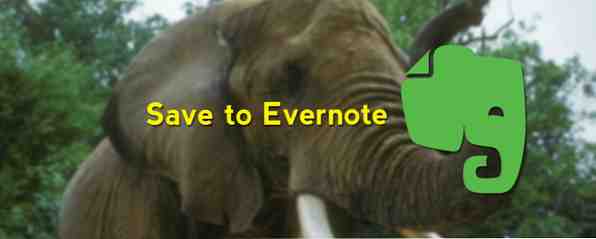
Es gibt verschiedene Möglichkeiten, Inhalte von Ihrem iOS-Gerät in Evernote zu laden. Mit diesen iOS-Apps schneller Inhalt in Evernote bekommen Mit diesen iOS-Apps Inhalt schneller in Evernote bekommen Wenn Evernote Ihre bevorzugte digitale Dateiablage ist, sollten Sie wissen, dass dies eine Reihe von praktischen Funktionen ist iOS-Apps zum Hinzufügen von Inhalten zu Ihren Cloud-Notizbüchern, ohne die App selbst starten zu müssen. Lesen Sie mehr, aber Notizen App Die Entwürfe stapeln sich zu den erweiterten Funktionen, mit denen Sie Text direkt an bestimmte, von Evernote benannte Notizbücher und Notizen senden sowie Vorlagen zum schnellen Schreiben verwenden können.
Wir haben Drafts Drafts: Die ultimative Notes-App für iPhone und iPad [iOS] Drafts: Die ultimative Notes-App für iPhone und iPad [iOS] Im iTunes App Store gibt es Dutzende von Notizen-Apps Wenn Sie ein iPhone- oder iPad-Benutzer sind, haben Sie wahrscheinlich bereits einige Notizen-Apps auf Ihrem Gerät. Immer wieder eine App… Lesen Sie weiter, müssen Sie jedoch noch keine Einstellungen in Drafts vornehmen, um speziell mit Evernote zu arbeiten. Das Setup ist zwar etwas aufwendig, aber wenn Sie ein häufiger Benutzer von Evernote sind, können Sie durch diese Aktionen eine Reihe von Klicks und Mühen sparen.
Wie es funktioniert
Entwürfe sind Notizen-Apps, die unabhängig voneinander und mit anderen iOS-Apps verwendet werden können. Es können Aktionen eingestellt werden, um Text im Hintergrund in andere Apps wie Twitter, Google+, Nachrichten, Dropbox und Mail zu exportieren. Es ist auch nützlich, um Inhalte aus der iOS-Zwischenablage an eine andere App zu senden, ohne die letztere App öffnen zu müssen.

Entwürfe können so eingerichtet werden, dass sie mit einer leeren Seite geöffnet werden, sodass Sie sofort mit dem Eingeben oder Einfügen von Inhalt beginnen können. Anschließend können Sie den Inhalt mit einem einzigen Tastendruck in eine bestimmte App exportieren.
Wenn Sie Evernote verwenden, ist es manchmal erforderlich, den Inhalt in ein Notizbuch zu schreiben oder einzufügen. Wenn Ihr Evernote-Konto mit Ausschnitten aus verschiedenen Geräten gefüllt ist, kann es einige Zeit dauern, bis alles von Ihrem Evernote-Konto synchronisiert wird. Die folgenden Aktionen behandeln diese Probleme.
Evernote-Aktion einrichten
Entwürfe werden mit einer Evernote-Aktion vorinstalliert, die Sie durch Tippen auf die Schaltfläche oben rechts oben finden. Jeder Inhalt, der in die aktuelle Entwurfsnotiz eingegeben wird, kann als neue Notiz an Evernote gesendet werden, indem Sie einfach auf die Schaltfläche tippen In Evernote speichern Aktion.
Nun können wir uns ansehen, wie diese Evernote-Aktion in Drafts eingerichtet ist. Tippen Sie im Aktionsbereich auf die Schaltfläche oben rechts, und tippen Sie auf Aktionen verwalten. Tippen Sie dann auf die Aktion Evernote.

Wie Sie dem folgenden Screenshot entnehmen können, können Sie mit der Aktion festlegen, in welchem Bereich Sie die Aktion speichern möchten. Außerdem erhalten Sie eine Bestätigung, bevor eine Notiz gesendet wird.

Sie können der Aktion auch erlauben, die erste Zeile des Inhalts als Titel für die neue Notiz in Evernote zu verwenden. Mit dieser Aktion wird die neue Notiz in Evernote auf Ihrem Standardnotizbuch gespeichert. Wenn Sie auf die Schaltfläche "Anordnen" rechts oben tippen, können Sie die Option an den oberen Rand des Stapels verschieben, um schneller darauf zugreifen zu können.
Also die Senden Sie an Evernote Aktion ist ziemlich geradlinig; Probieren Sie es aus und sehen Sie, wie es funktioniert. Übrigens, wenn Sie dies noch nicht getan haben, müssen Sie zunächst durch die Einstellungen blättern und Ihren Evernote-Account zuerst mit Entwürfen verknüpfen.

Lassen Sie uns nun eine benutzerdefinierte Aktion erstellen, mit der Sie beim Exportieren einer Notiz nach Evernote ein paar weitere Schritte machen müssen.
Erstellen einer benutzerdefinierten Evernote-Aktion
Angenommen, ich möchte in meinem Notizbuch "MakeUseOf" eine Notiz erstellen, mit der ich Artikelideen speichern kann. Anstatt Evernote jedes Mal zu öffnen, wenn ich dies tun möchte, kann ich eine Entwurfsaktion verwenden, mit der ich Ideen an dieselbe Notiz anhängen kann. Ich kann eine andere Aktion verwenden, die kopierten Text mit einem einzigen Tippen an die Ideennotiz anhängt. So richten Sie eine benutzerdefinierte Aktion ein.
Tippen Sie auf die Schaltfläche oben rechts im Aktionen Feld. Scrollen Sie nach unten zu Benutzerdefinierte Aktionen Abschnitt und tippen Sie auf Evernote-Aktionen, Tippen Sie anschließend auf die Plus-Schaltfläche, um eine neue Aktion zu erstellen.
Als nächstes geben Sie der Aktion einen Namen. Ersetzen Sie das Titel-Tag mit dem genauen Namen der Notiz, an die Sie eine Entwurfsnotiz anhängen möchten. Geben Sie auch den genauen Namen des Evernote-Notizbuchs ein, in dem die Notiz gespeichert wird. Das Notizbuch und die Notiz müssen natürlich erstellt werden, bevor Sie diese Aktion erstellen können.

Wählen Sie anschließend aus, ob der Inhalt (über den vorhandenen Notizen eingefügt) angehängt oder der Inhalt (unter den vorhandenen Notizen eingefügt) für diese Aktion angefügt werden soll.
Unter dem Ort, an dem die Vorlage steht, fügt der Tag [[draft]] den Inhalt ein, den Sie in eine Entwurfsnotiz schreiben. Lass das so wie es ist. Fügen Sie anschließend ein weiteres Tag hinzu, indem Sie auf die Schaltfläche Tag-Hilfe tippen. Kopieren Sie den Tag [[line | n]]. Fügen Sie das ein “Linie” tag unter dem “Entwürfe” Tag, wodurch ein Leerzeichen zwischen dem neuen und dem vorherigen Inhalt entsteht. Sie können dies in der Abbildung oben sehen.

Speichern Sie nun die Aktion und testen Sie sie. Die neue Aktion wird am unteren Rand des Aktionsbereichs angezeigt. Denken Sie jedoch daran, dass Sie sie nach oben oder in einen anderen Bereich verschieben können.
In Evernote einfügen
Eine weitere nützliche benutzerdefinierte Aktion ist das einfache Anhängen (Einfügen) von kopiertem Text in der iOS-Zwischenablage an eine festgelegte Notiz oder eine neue Notiz. Für diese Aktion müssen Sie nicht einmal den Inhalt in Entwürfe einfügen. Sie tippen einfach auf die Aktion, und Entwürfe exportieren den kopierten Text in Ihr festgelegtes Notizbuch und die Notiz.
Die Aktion ist wie oben eingestellt, aber ersetzen Sie die “Entwurf” Tag mit einem Tag [[Zwischenablage]], und geben Sie der Aktion einen anderen Namen.

Entwürfe in die Tat umsetzen
Während es andere Apps wie das kürzlich überprüfte EverMemo gibt, das Inhalte nach Evernote exportieren kann, zeigen die von uns in diesem Lernprogramm erstellten Aktionen, wie Sie mit den Entwürfen Aktionen für die einzelnen Notizen und Notizbücher anpassen können, an die Sie schnell Inhalte senden möchten.
In den Einstellungen der Entwürfe können Sie im Abschnitt Benutzerdefinierte Aktionen auf den Link zur Entwurfsaktionsbibliothek [Nicht mehr verfügbar] tippen, die von anderen Entwurfsbenutzern erstellte Aktionen enthält. Sie können sie so nehmen, wie sie sind, oder sie als Inspiration für Ihre eigenen Handlungen verwenden.
Teilen Sie uns mit, ob Sie dieses Tutorial als hilfreich empfunden haben, und erzählen Sie uns von anderen Aktionen, die Sie in Entwürfen verwenden, um die Arbeit zu erledigen.
Erfahren Sie mehr über: Evernote, Notizen-Apps.


